はじめに
ShareGateとは、Microsoft 365(以降、M365)やSharePointからのデータコピー・管理・整理を行えるツールです。
本記事では、M365からの4つのコピー機能や、ShareGateご利用の方から問い合わせの多いSharePointコピー用のオプション設定について解説します。
2025年版の第1回として、まずは基本的なコピー機能とSharePointコピー用のオプションの概要を紹介します。設定の詳細については、公式ヘルプページも併せて参照してください。
URL:Copy | ShareGate help
目次
1.M365からの4つのコピー機能と特徴
2.SharePointコピー用のオプション設定の詳細
3.まとめ
4.最後に
M365からの4つのコピー機能と特徴
ShareGateには、コピーの目的に応じたM365からの4つのコピー機能が用意されています。
それぞれの特徴を理解し、最適な方法を選択することが重要となります。
以下に、各コピー機能の特徴をまとめました。
コピー対象や運用方針に合わせて適切な方法を選び、スムーズなコピーの参考にしてください。
| 項番 | コピーの役割 | 概要 |
|---|---|---|
| 1 | Copy Structure and Content | コピー元のサイトの構造ごとそのままコピー |
| 2 | Copy Content Only | コピー元のリスト・ライブラリの アイテムのみコピー |
| 3 | Copy Teams | コピー元のTeamsの設定や構成をコピー |
| 4 | Copy Planner Plans | コピー元のPlannerのタスクをコピー |
1.Copy Structure and Content(構造とコンテンツをコピー)

コピー元のサイトの構造(リスト・ライブラリの構造)とコンテンツ(アイテム)をそのままコピーします。
〇特徴
・コピー元のサイトのリスト・ライブラリの構造をコピーします。
・コピー元のサイトのリスト・ライブラリ内のアイテムを、バージョン履歴やメタデータを維持したままコピーします。
・コピー元の権限設定をコピーします。
URL:Copy structure | ShareGate help
2.Copy Content Only(コンテンツのみコピー)
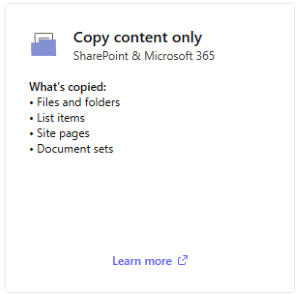
コピー元のサイトの構造(リスト・ライブラリの構造)はコピーせず、コンテンツ(アイテム)のみをコピーします。
〇特徴
・コピー元のサイトのリスト・ライブラリ内のアイテムのみをコピーします。
・コピー元のサイトのリスト・ライブラリの構造はコピーしません。
・コピー先のサイトに、コピー元と同じリスト・ライブラリの構造を事前に作成しておく必要があります。
URL:Copy content | ShareGate help
3.Copy Teams(Teamsのコピー)

コピー元のMicrosoft Teamsのチーム、チャネル、タブの設定をコピーします。
〇特徴
・コピー元のTeamsのチーム・チャネル・タブの構成をコピーします。
・コピー元のチームの設定、メンバー、権限をコピーします。
・コピー元のTeamsのファイルはSharePointのドキュメントライブラリを通じてコピーします。
・コピー元のTeamsの会話履歴や投稿内容はコピーされません。
URL:Copy teams | ShareGate help
4.Copy Planner Plans(Plannerプランのコピー)

コピー元のMicrosoft Plannerのプラン・タスクをコピーします。
〇特徴
・コピー元のPlannerのプラン・タスクをコピーします。
・コピー元のタスクのカテゴリ・ラベル・担当者情報を維持したままコピーします。
・コピー元のPlannerのコメントやタスク履歴はコピーされません。
URL:Copy Planner plans | ShareGate help
SharePointコピー用のオプション設定の詳細
ShareGateには、コピープロセスを最適化するための多様なオプションが用意されています。 権限の維持、作成者・更新日時の保持、サブサイトのコピーなどを適切に設定することで、柔軟かつ効率的なコピーが可能です。
以下の表に、SharePointコピー用のオプションとその詳細をまとめました。
コピーの目的に応じて適切な設定を選択し、効率的なデータコピーの参考にしてください。
| 項番 | オプション名 | 詳細 |
|---|---|---|
| 1 | Customized list forms | コピー元でカスタマイズされたリストフォーム(Nintex、InfoPath、ASPX)をコピー |
| 2 | Flatten folder hierarchy | コピー元のフォルダ構造をなくし、すべてのアイテムをコピー先のライブラリのトップレベルに配置 |
| 3 | List content | コピー元のリスト・ライブラリ内の全コンテンツ(アイテム)をコピー先にコピー |
| 4 | List views | コピー元で作成したリストビューをコピー先にコピー |
| 5 | Permissions | コピー元で設定した権限を維持したままコピー |
| 6 | Preserve authors and timestamps | コピー元のアイテムの作成者と更新日時の情報を維持したままコピー |
| 7 | Required features | コピー元で有効化されているコピーに必要な機能をコピー先で自動的に有効化 |
| 8 | Set lists to modern experience | コピー元のクラシックUIのリストを、コピー先ではモダンUIに変換してコピー |
| 9 | Site navigation | コピー元で設定したサイトのナビゲーションをコピー先にコピー |
| 10 | Subsites | コピー元で作成したサブサイトを含めてコピー先にコピー |
| 11 | Update links | コピー元の内部リンクをコピー先のドメインのURLに自動変換 |
| 12 | User alerts | コピー元のリストやライブラリに設定されたアラート通知を維持したままコピー |
| 13 | Version history | コピー元のバージョン履歴を維持したままコピー |
| 14 | Web parts | コピー元のページのWebパーツをコピー先にコピー |
| 15 | Workflows | コピー元に設定されたワークフローをコピー先にコピー |
URL:Copy options | ShareGate help
| 項番 | オプション名 | Copy structure and content |
Copy content only |
|---|---|---|---|
| 1 | Customized list forms | 〇 | ― |
| 2 | Flatten folder hierarchy | ― | 〇 |
| 3 | List content | 〇 | ― |
| 4 | List views | 〇 | ― |
| 5 | Permissions | 〇 | 〇 |
| 6 | Preserve authors and timestamps | ― | 〇 |
| 7 | Required features | 〇 | ― |
| 8 | Set lists to modern experience | 〇 | ― |
| 9 | Site navigation | 〇 | ― |
| 10 | Subsites | 〇 | ― |
| 11 | Update links | ― | |
| 12 | User alerts | 〇 | 〇 |
| 13 | Version history | ― | 〇 |
| 14 | Web parts | 〇 | ― |
| 15 | Workflows | 〇 | ― |
まとめ
ShareGateを活用することで、M365やSharePointからのデータコピーを効率的かつ正確に行えます。
本記事では、M365からの4つのコピー機能とSharePointコピー用のオプション設定 について解説しました。
実際のコピー時には、コピー先の環境や組織の要件に応じた最適な設定を選択することが重要です。
今後も、ShareGateの活用方法や、実際の運用で役立つ情報を定期的に発信していきます。
最新の情報を把握し、より快適なコピー・管理環境を構築するために、ぜひ今後の記事もご確認ください。
最後に
テンダでは、「こんなプロジェクトに挑戦したい」「こんなチームで働きたい」「理想のチームを創りたい」と願う仲間を求めています。 カジュアル面談も随時受付中です。ぜひ一度お話ししましょう!